Beheben von Problemen beim Browsen durch Neuladen des DNS-Clientcaches unter Windows

Haben Sie jemals DNS-Fehler beim Durchsuchen des Webs erhalten, aber ein anderer Computer im selben Netzwerk funktioniert einwandfrei? Es besteht eine gute Chance, dass Sie den DNS-Cache des Computers löschen müssen.
Dieser Fix kann auch nach dem Ändern Ihres DNS-Servers erforderlich sein, da er sicherstellt, dass Ihr Computer den DNS-Server nach der IP-Adresse einer Website fragt bereits zwischengespeicherte Adressen.
Löschen Sie den DNS-Cache
Öffnen Sie ein Eingabeaufforderungsfenster als Administrator. Öffnen Sie dazu das Startmenü, geben Sie "Eingabeaufforderung" in das Suchfeld ein, klicken Sie in den Ergebnissen mit der rechten Maustaste auf die Eingabeaufforderung und wählen Sie den Befehl "Als Administrator ausführen".
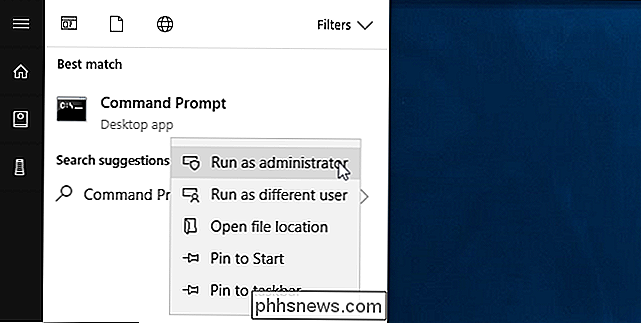
Geben Sie an der Eingabeaufforderung Folgendes ein folgenden Befehl, und drücken Sie dann die Eingabetaste:
ipconfig / flushdns
Dieser Befehl funktioniert für alle Windows-Versionen, einschließlich Windows 10, 8, 7, Vista und XP.
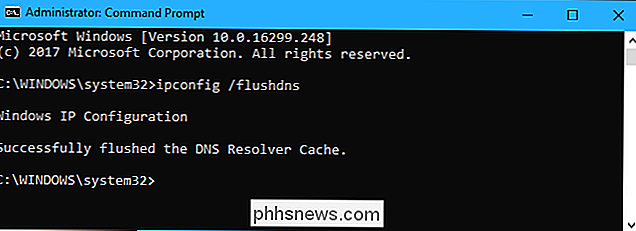
Das Ausführen dieses Befehls sollte normalerweise jedes Problem beheben du hast. Einige Anwendungen verfügen jedoch möglicherweise über ihren eigenen DNS-Cache, den Sie löschen müssen, wenn weiterhin Probleme auftreten. Zum Beispiel hat Firefox seinen eigenen internen DNS-Cache. Wenn Sie Probleme mit Firefox haben, möchten Sie ihn vielleicht schließen und erneut öffnen - oder sogar seine Browsereinstellungen löschen.
Starten Sie den DNS-Dienst
bei älteren Versionen neu unter Windows möchten Sie möglicherweise auch versuchen, den DNS-Client-Systemdienst neu zu starten, der das DNS-Caching verarbeitet. Unter Windows 10 und 8 ist dies nicht möglich. Dadurch können Sie diesen Dienst nicht anhalten und starten. Sie werden nur eine Fehlermeldung sehen, wenn Sie dies versuchen. Sie können dies jedoch unter Windows 7, Vista und XP tun.
Wenn Sie eine ältere Version von Windows verwenden, können Sie dies direkt über das Administrator-Eingabeaufforderungsfenster tun, das Sie bereits geöffnet haben. Führen Sie die folgenden Befehle nacheinander aus:
net stop dnscache net Starten Sie dnscache
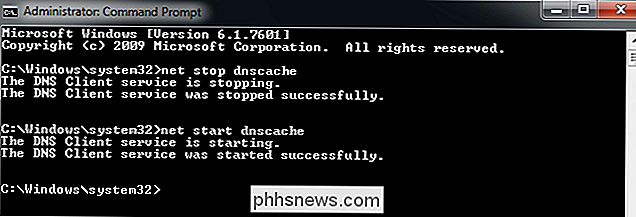
Wenn Probleme auftreten und Sie den Dienst unter Windows 10 neu starten müssen, können Sie immer versuchen, den Computer neu zu starten. Dies startet den DNS-Client-Dienst und jede andere Software auf Ihrem Computer neu.

Verwendung von "Sound anpassen" auf dem Galaxy S7 und S8 für bessere Soundqualität
Samsungs Android Nougat verfügt über eine unglaubliche neue Funktion, mit der Benutzer ihr Hörerlebnis vollständig vollständig anpassen können aus ihre Ohren. Es heißt Adapt Sound, und wenn Sie es nicht verwenden, verpassen Sie es. Hier ist alles, was Sie wissen müssen. Was ist Adapt Sound? Sehen Sie, die Ohren sind anders.

So schließen Sie mehrere externe Monitore an Ihren Laptop an
Mehrere Monitore sind großartig. Sie fragen wirklich jeden, der ein Zwei- oder Drei-Bildschirm-Setup für ihren Desktop verwendet hat, und sie werden Ihnen sagen, dass es ihnen schwer fällt, zu einem einzigen zurückzukehren. Laptops haben hier einen eingebauten Vorteil, da sie einen Bildschirm haben: um die Produktivität zu steigern, fügen Sie einfach einen Monitor hinzu.



